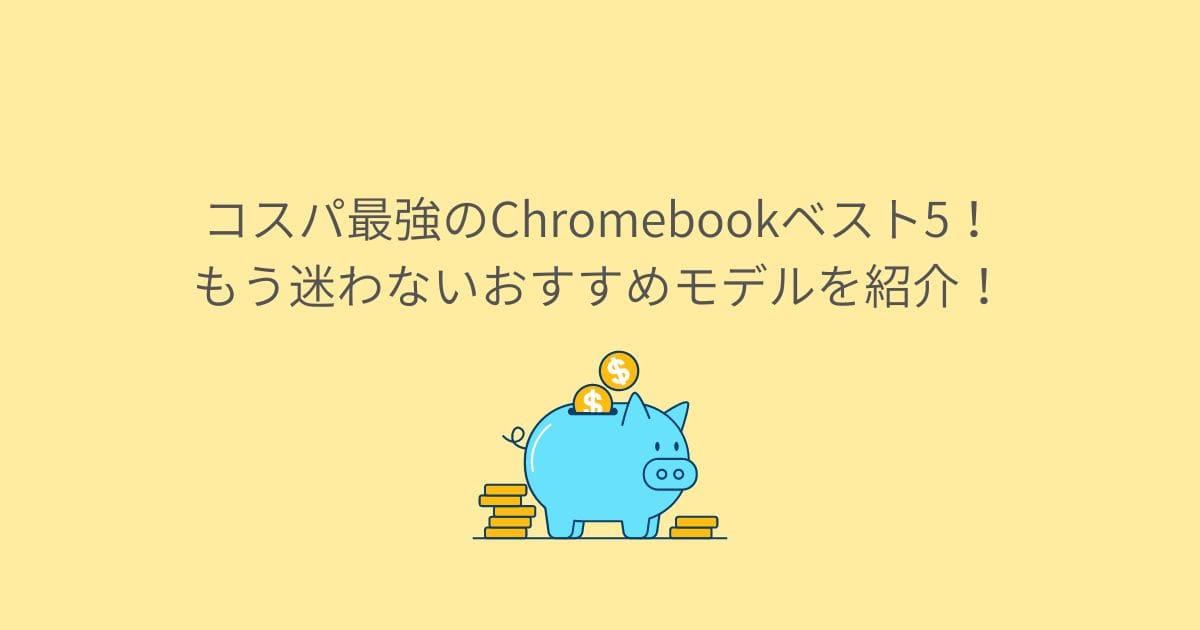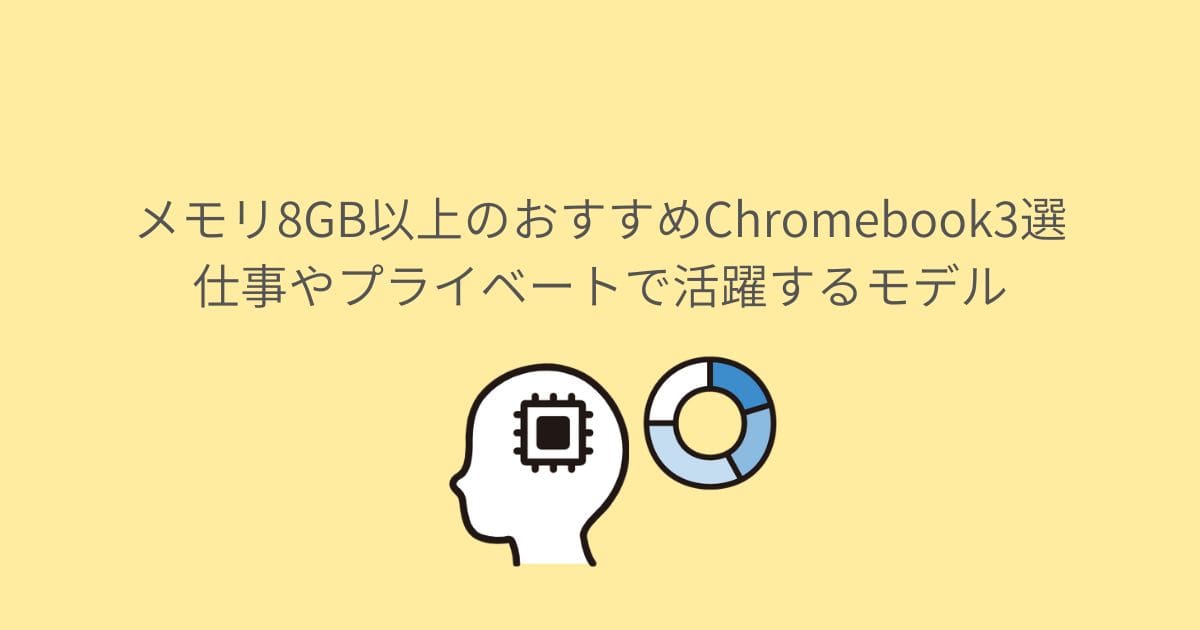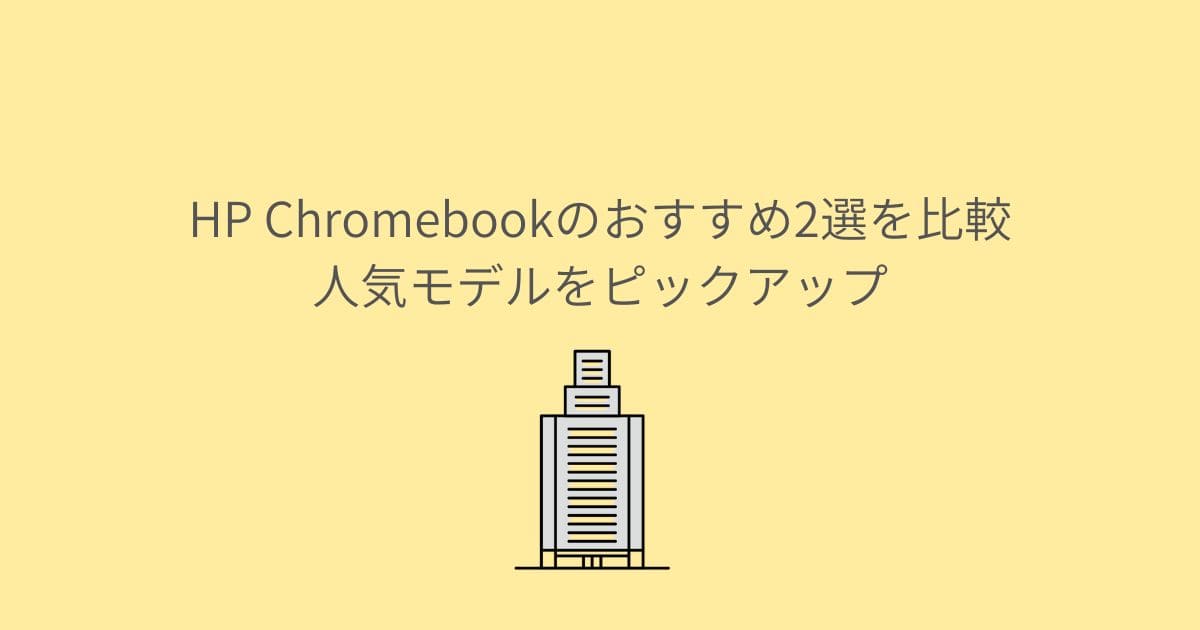- 自分の趣味用としてChromebookの購入を検討している
- しかし多種多様でどれを選べばいいかわからない
- サイズ的に14インチのChromebookがほしい
- おすすめの14インチChromebookを教えてほしい
- 高価な買い物なので失敗したくない
Chromebookは多種多様でどれを選べばいいのか迷ってしまいますよね。価格だけで選ぶと買ってから後悔することも。
この記事では14インチのChromebookに絞って、おすすめのChromebook5選を紹介します。自宅でも外出先でも効率を落とさないサイズのChromebookを探している人は、ぜひ参考にしてください。
Chromebookの選び方3つのポイント
Chromebookにはさまざまなモデルがあり、どのChromebookを選べばよいのか迷ってしまう人も多いでしょう。
しかしChromebookにおいてはインターネットブラウザであるGoogle Chromeを使うことに特化しており、用途がシンプルです。
ほしいサイズが決まっているのなら、選ぶポイントは3つに絞られます。
メモリで選ぶ
Chromebookを選びにおいてはCPUよりメモリのほうが重要視されます。メモリはパソコン内での作業机のようなイメージで、メモリ容量が大きいほどいくつもの同時作業が可能です。
タブやアプリを開いた分だけメモリを消費します。メモリ容量が少ないと動作が重くなり、ストレスを感じることもあるでしょう。
ちょっとした調べものやネットショッピングをするくらいの用途ならメモリ4GBで十分です。タブを20個以上開いたり、動画視聴やゲームをしたりする用途ならメモリ8GBを選んでおくとストレスを感じにくいでしょう。
このほかにも、下記を参考にメモリ容量を選んでみてください。
- Webブラウジングがしたい
- ネットショッピングしたい
- YouTubeを見たい
- 動画配信サービスを利用したい
- 複数のタブを開いてWebサイトを閲覧する
- 動画や音楽を視聴する
- 資料作成や表計算をおこなう
- プログラミングやWebデザインをおこなう
- ゲームをする
重量で選ぶ
Chromebookは1kg前後のモデルが主流です。14インチのChromebookは1.2〜1.5kgのモデルが多く、作業効率性と携帯性が両立されています。
1.5kg以下のChromebookであれば多少重く感じるかもしれませんが、持ち運びに不便さを感じるほどではありません。
 こたつ
こたつ私は14インチのChromebookをリュックに1日中いれていたこともありますが、苦ではありませんでした!
とはいえ感じ方は人それぞれのため、毎日持ち歩く人であれば少しでも重量の軽いChromebookを選びましょう。
インターフェースの豊富さで選ぶ
インターフェースとは外部機器へ接続するために必要な入出力端子のことです。USB Type-Cポート、USB 3.0ポート、HDMI出力端子、microSDカードスロットなどが搭載されているか確認しましょう。
- ディスプレイ
- キーボード
- マウス
これらの周辺機器と接続して使いたいのなら、インターフェースは充実しているほうが便利です。
ほしいChromebookとインターフェースが合致しないのなら、USBポートを拡張する機器などでカバーできます。



私のChromebookはUSBポートが2つで足りないため、USBポートを拡張する周辺機器を使っています。
おすすめの14インチ chromebook5選
2024年現在、おすすめの14インチChromebookは5機種です。
| 機種名 | CPU | メモリ | ストレージ | ディスプレイ | 重量 | バッテリー | インターフェースインターフェース | Google Play | 価格(税込) | 自動更新ポリシー |
|---|---|---|---|---|---|---|---|---|---|---|
| HP Chromebook x360 14b | インテル® Pentium® Silver N6000 プロセッサー | 8GB | 128GB eMMC | 14.0インチ | 約 1.6kg | 最大 11 時間 | SuperSpeed USB Type-A 5Gbps×1、SuperSpeed USB Type-C® 5Gbps×2 (Power Delivery, DisplayPort™ 1.4)、ヘッドホン出力/マイク入力コンボポート×1 | 〇 | 64,800円 | 2030年6月 |
| ASUS Chromebook CM14 | MediaTek Kompanio 520 | 8GB | 64GB | 14.0インチ | 約1.45kg | 約14.2時間 | USB3.2 (Type-C/Gen1) ※6 ×2、USB3.2 (Type-A/Gen1) ×1、microSDXCメモリーカード、microSDHCメモリーカード、microSDメモリーカード、マイクロホン/ヘッドホン・コンボジャック×1 | 〇 | 49,800円 | 2032年6月 |
| ASUS Chromebook CX1 | インテル® Celeron® N4500 プロセッサー | 8GB | 64GB eMMC | 14.0インチ | 約1.5kg | 約10.9時間 | USB3.2 (Type-C/Gen1) ※6 ×2、USB3.2 (Type-A/Gen1) ×2、microSDXCメモリーカード、microSDHCメモリーカード、microSDメモリーカード、マイクロホン/ヘッドホン・コンボジャック×1※7 | 〇 | 60,280円 | 2031 年 6 月 |
| FMV Chromebook WM1/F3 | インテル® Core™ i3-1115G4 プロセッサー | 4GB | 64GB eMMC | 14.0インチ | 約1.29kg | 約10時間 | USB3.2(Gen2) Type-C×2 / USB3.2(Gen2) Type-A×2、HDMI出力 | 〇 | 64,800円 | 2031年6月 |
| Acer Chromebook 314 | インテル® Celeron® プロセッサー N4020 | 4GB | 64GB eMMC | 14.0インチ | 約1.4kg | 約12時間 | USB 3.2 ポート×2(Type-C、Gen 1、最大5Gbps、PD対応/映像出力対応※映像出力には別途、変換ケーブルをご用意ください。)、USB 3.2 ポート×2(Type-A、Gen 1、最大5Gbps)、ヘッドセット/スピーカー・ジャック×1 | 〇 | 51,360円 | 2029年6月 |
1位:【コスパ重視】HP Chromebook x360 14b
| 機種名 | HP Chromebook x360 14b |
|---|---|
| CPU | インテル® Pentium® Silver N6000 プロセッサー |
| メモリ | 8GB |
| ストレージ | 128GB eMMC |
| ディスプレイ | 14.0インチ |
| 重量 | 約 1.6kg |
| バッテリー | 最大 11 時間 |
| インターフェース | SuperSpeed USB Type-A 5Gbps×1、SuperSpeed USB Type-C® 5Gbps×2 (Power Delivery, DisplayPort™ 1.4)、ヘッドホン出力/マイク入力コンボポート×1 |
| Google Play | 〇 |
| 価格(税込) | 64,800円 |
| 自動更新ポリシー | 2030年6月 |
- コスパのよいパソコンを探している人
- 家でも出先でも使いたい人
- パソコンを日常的に使いたい人
- 家で動画配信サービスを利用したい人
HP Chromebook x360 14bはコスパに優れたChromebookです。6万円台でありながら、ハイスペックChromebookとそんなに変わらないスペックを搭載しています。
動画編集やSteamの利用は難しいですが、Webブラウジングやネットショッピング、動画視聴ならストレスをまったく感じずに使えます。
2in1タイプで多用途に対応できるコスパに優れたChromebookです。日常的に使いたくてパソコンを探しているなら、とりあえず購入して問題ないでしょう。
2位:【最安値】ASUS Chromebook CM14
| 機種名 | ASUS Chromebook CM14 |
|---|---|
| CPU | MediaTek Kompanio 520 |
| メモリ | 8GB |
| ストレージ | 64GB |
| ディスプレイ | 14.0インチ |
| 重量 | 約1.45kg |
| バッテリー | 約14.2時間 |
| インターフェース | USB3.2 (Type-C/Gen1) ※6 ×2、USB3.2 (Type-A/Gen1) ×1、microSDXCメモリーカード、microSDHCメモリーカード、microSDメモリーカード、マイクロホン/ヘッドホン・コンボジャック×1 |
| Google Play | 〇 |
| 価格(税込) | 49,800円 |
| 自動更新ポリシー | 2032年6月 |
- なるべく費用を抑えたい人
- 外出先での利用が長い人
- 大容量データをSDカードに入れて持ち歩きたい人
- 頑丈なChromebookがほしい人
ASUS Chromebook CM14 は本記事で紹介する機種のなかで最安値のChromebookです。14インチは価格が高い傾向にありますが、5万円以内で購入できる数少ないモデルです。
低価格ながらも約14.2時間の長時間バッテリーはChromebookでも最長クラス。外出中にACアダプターを持たなくても1日中使えるでしょう。
また米国軍用規格「MIL-STD 810H」に準拠しており、堅牢性が高いため壊す心配を軽減できます。
防滴キーボード採用とカフェで水をこぼしてしまっても安心です。持ち歩く頻度が高い人にはASUS Chromebook CM14 がおすすめです。
3位:【スタンダードモデル】ASUS Chromebook CX1
| 機種名 | ASUS Chromebook CX1 |
|---|---|
| CPU | インテル® Celeron® N4500 プロセッサー |
| メモリ | 8GB |
| ストレージ | 64GB eMMC |
| ディスプレイ | 14.0インチ |
| 重量 | 約1.5kg |
| バッテリー | 約10.9時間 |
| インターフェース | USB3.2 (Type-C/Gen1) ※6 ×2、USB3.2 (Type-A/Gen1) ×2、microSDXCメモリーカード、microSDHCメモリーカード、microSDメモリーカード、マイクロホン/ヘッドホン・コンボジャック×1※7 |
| Google Play | 〇 |
| 価格(税込) | 60,280円 |
| 自動更新ポリシー | 2031年6月 |
- クセのないシンプルなパソコンがほしい人
- SDカードを使いたい人
- 文字入力をメインで使いたい人
- 初めてChromebookを購入する人
ASUS Chromebook CX1はシルバーの筐体でシンプルなデザインのChromebookです。メモリやストレージは先に紹介したASUS Chromebook CM14 と同スペックですが、ASUS Chromebook CX1のほうはCPUの性能が向上しています。
CPUの性能が上がったことで、動作ひとつひとつのスピードが向上しました。作業を少しでもスムーズにしたいせっかちな人にはスペックをワンランク上げたASUS Chromebook CX1がおすすめです。
4位:【HDMI標準搭載】富士通 FMV Chromebook WM1/F3
| 機種名 | FMV Chromebook WM1/F3 |
|---|---|
| CPU | インテル® Core™ i3-1115G4 プロセッサー |
| メモリ | 4GB |
| ストレージ | 64GB eMMC |
| ディスプレイ | 14.0インチ |
| 重量 | 約1.29kg |
| バッテリー | 約10時間 |
| インターフェース | USB3.2(Gen2) Type-C×2 / USB3.2(Gen2) Type-A×2、HDMI出力 |
| Google Play | 〇 |
| 価格(税込) | 64,800円 |
| 自動更新ポリシー | 2031年6月 |
- 外付けモニターを使いたい人
- 慣れている日本製キーボードを使いたい人
- 日常的にパソコンを使いたい人
FMV Chromebook WM1/F3はChromebookでは珍しくHDMI出力端子を搭載しているChromebookです。
通常Chromebookとモニターを接続するには別売のアダプターが必要です。しかし『FMV Chromebook WM1/F3』ならそのままマルチディスプレイにできます。
またキーボードのEnterキーが大きいのが特徴です。日本メーカーのWindowsパソコンで多く採用されています。
普段会社や学校などで使っているパソコンと同じ感覚で文字入力できるためタイピングミスが減るでしょう。慣れた感覚でパソコンを使いたい人にFMV Chromebook WM1/F3はおすすめです。
5位:【画質重視】Acer Chromebook 314
| 機種名 | Acer Chromebook 314 |
|---|---|
| CPU | インテル® Celeron® プロセッサー N4020 |
| メモリ | 4GB |
| ストレージ | 64GB eMMC |
| ディスプレイ | 14.0インチ |
| 重量 | 約1.4kg |
| バッテリー | 約12時間 |
| インターフェース | USB 3.2 ポート×2(Type-C、Gen 1、最大5Gbps、PD対応/映像出力対応※映像出力には別途、変換ケーブルをご用意ください。)、USB 3.2 ポート×2(Type-A、Gen 1、最大5Gbps)、ヘッドセット/スピーカー・ジャック×1 |
| Google Play | 〇 |
| 価格(税込) | 51,360円 |
| 自動更新ポリシー | 2029年6月 |
- 家でも出先でも使いたい人
- パソコンを日常的に使いたい人
- 家で動画配信サービスを利用したい人
- ゲームで遊びたい人
- 画質を重視したい人
Acer Chromebook 314は14インチフルHD、かつ狭小ベゼルで表示領域が広く、鮮明に表示してくれるChromebookです。映像やゲーム、資料作成などに活躍してくれるでしょう。
普段使いから趣味、ビジネスでも幅広く活用できるAcer Chromebook 314は、1台でマルチに使いたい人におすすめです。
どれがいいか迷ったらこのChromebookにするべし!



そうはいっても、どのChromebookがよいのか選べない…
もしこのように迷われたら、以下の2機種がイチオシです!
- 幅広い用途に対応できる『HP Chromebook x360 14b』
- とにかく費用を抑えたいなら『ASUS Chromebook CM14
Chromebook買うならどんな人におすすめ?
多くの人がWindowsやMacを使っているので、初めてChromebookを使う人は「私に合うのだろうか?」と不安に感じているはずです。
しかしChromebookはどのような人にもおすすめです。ほとんどの人はChromebookで十分だと考えています。Chromebookが向いているのは、次のような人です。
- ブラウザメインで使いたい人
- Googleサービスをフル活用したい人
- 拡張機能を使いたい人
- 不具合なくキーボードを使いたい人
- パソコン初心者の人
- 安いパソコンがほしい人
- セカンドPCを探している人
- 複数画面を開いて調べ物や買い物をしたい人
ほとんどの人がパソコンでしたいのは、Webブラウジング、ネットショッピング、動画視聴、表計算、文書作成といった日常的な使い方ではないでしょうか。
シンプルで使いやすく、ウイルス対策ソフトも必要ないのでパソコン初心者でも安心して使えます。OSのサポート期間が8年に延びたため、パソコンを長く使いたい人やウイルス対策が面倒な人におすすめです。
また14インチのChromebookは全体的にスペックが高いため、副業用のパソコンとしても活躍します。
- ブログ
- Webライター
- Kindle出版
- コーチング
- オンライン秘書
- 図解作成
- ポッドキャスト
これらの副業ならChromebookで十分です。Chromebookはさまざまな使い道があるため、パソコンで副業を考えている人はChromebookを手にしてみましょう。
ブログ運営用ChromebookやWebライターなどの副業用Chromebookを知りたい人は別記事もご覧ください。
Chromebookのよくある質問
14インチのChromebookに絞っておすすめのChromebookを紹介しました。しかし細かい部分でわからないことはあるでしょう。
ここでは購入前に知っておきたい、より細かい内容について紹介していきます。
「Chromebookは使えないからやめとけ」と聞くのはなぜ?
よく見かける理由は5つです。
- Googleサービスの利用が前提
- ストレージ容量が小さい
- Windowsのようなデスクトップアプリが使えない
- Officeが使えない
- インターネット環境がないと使えない
しかしこれらの理由はChromebookなら当然のことばかりです。ChromebookはGoogleサービスの利用が前提のパソコンですし、ストレージ容量が少ないのは本体にデータ保存する必要がないからです。
デスクトップアプリもWindows OSやmacOSに向けた機能のため、Chromebookでの利用は難しいのです。その代わり、ChromebookではGoogleドキュメントやGoogleスプレッドシートなどのGoogleサービスと相性よく使えます。
インターネット環境について触れる人は多いのですが、インターネット環境がないと使えないのはWindowsもMacも同じです。またChromebookはオフラインでも利用できるサービス・機能が一部あります。
このように「Chromebookはやめとけ」と聞くのは、勘違いや誤解が多いのです。
Chromebookを使っていて困ることはある?
結論ありません。やりたいことのほとんどがWeb上で完結するためChromebookで十分です。強いて上げるのなら、以下の2つでしょう。
- インストールソフトを使いたいとき
- Excelのマクロを使いたいとき
当ブログはChromebookで運営しています。どうしても使いたいツールがWindowsでないと動かないときはWindowsを使いました。
またWebライターの仕事の話ですが、クライアントからいただいたデータがExcelで、マクロも組まれていたときはChromebookで対応できませんでした。
とはいえChromebookで困るのはそのくらいで、日常使いで困ることはありません。むしろメリットのほうが多いくらいです。
「Chromebookはおすすめしない」と言われるのはなぜ?
「Chromebookは使えないからやめとけ」で回答した内容と被りますが、おもな理由は5つです。
- Googleサービスの利用が前提
- ストレージ容量が小さい
- Windowsのようなデスクトップアプリが使えない
- Officeが使えない
- インターネット環境がないと使えない
Chromebookは手軽に使える一方、インターネット環境のないオフラインでの作業は不向きです。
しかしインターネット環境がないと使えないのはWindowsもMacも同じではないでしょうか? インターネット環境の有無はすべてのパソコンに影響します
パソコンでやりたいことはなんでしょうか? 多くの人は次のようなことをしたいはずです。
- Webブラウジング
- ネットショッピング
- 動画視聴
- 表計算
- 文書作成
実はパソコンに多くを求めていない人が大多数です。対応するアプリや代替的Webサービスが増えている今、Chromebookはとても使いやすいパソコンです。
Chromebookは2in1とスタンダードどっちがおすすめ?
2in1がおすすめです。理由は幅広い用途で使えるパソコンだからです。
2in1とスタンダードで迷ったら、とりあえず2in1にしておけば間違いなしです!私は初めてのChromebookでスタンダードタイプを購入しました。しかしのちに購入したChromebookはすべて2in1です。
スタンダードタイプよりも価格が高くなるデメリットはありますが、それを上回る便利さがあるため迷ったら2in1にするべきです。
14インチChromebookを買うならHP・ASUSがおすすめ
今回は14インチのChromebookに絞っておすすめのChromebook5選を紹介しました。おすすめのChromebookは5機種です。
14インチはそのままで使いやすいサイズです。画面が大きいので自宅はもちろん外出先のカフェなどでの作業も快適にできます。
持ち歩くには少し重いですが、自宅と外出先での作業効率を落としたくない人におすすめです。特におすすめのChromebookは以下の2機種です。迷ったらこれを選べば間違いなしです。